DetoxCrypto viruso šalinimas (Atnaujintos instrukcijos) - Rgs 2016 atnaujinimas
DetoxCrypto viruso pašalinimas
Kas yra DetoxCrypto virusas?
DetoxCrypto ransomware viruso ypatybės
DetoxCrypto virusas yra priskiriamas ransomware, arba failus užkoduojančių, virusų kategorijai. Įdomu tai, kad kūrėjai iš karto sukūrė dvi viruso versijas – Pokemon ransomware ir Calipso ransomware virusus. Abi viruso versijos sukurtos siekiant užkoduoti aukų kompiuteriuose esančius failus ir išvilioti kuo daugiau pinigų, nes už failų atkodavimo įrankį prašoma sumokėti išpirką. Puikiai suprantame, kad kompiuteryje saugote vertingą ir svarbią informaciją, tačiau mokėti išpirkos vis tiek neptariame. Vietoje to suskubkite pašalinti DetoxCrypto iš kompiuterio, pasitelkdami stiprią antivirusinę programą, pavyzdžiui, FortectIntego.
Įsibrovęs į kompiuterį virusas įdiegia tris failus:
- MicrosoftHost.exe, kuris skirtas užkoduoti failus ir sustabdyti duomenų bazės serverius bei pakeisti kompiuterio darbalaukio foną grėsminga hakerių žinute.
- Pokemon.exe arba Calipso.exe, kuris skirtas atkoduoti užgrobtus failus, jeigu auka įsigyja atkodavimo raktą. Šis failas taip pat paleidžia garso įrašą.
- .wav plėtinys – tai garso įrašas, kurį paleidžia Pokemon.exe arba Calipso.exe.
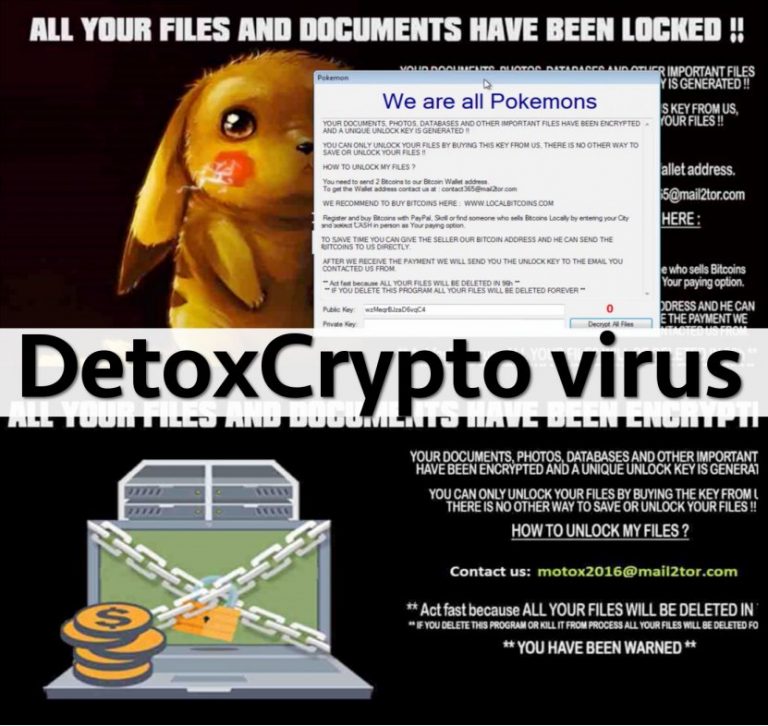
Abu šie virusai elgiasi panašiai. Užkoduodami failus jie neįdeda jokio plėtinio. Tačiau virusas turi ir daugiau versijų, kurios pasižymi unikaliomis savybėmis. Dėl to norime trumpai aptarti šiuo metu egzistuojančias DetoxCrypto viruso versijas.
DetoxCrypto viruso versijos
Calipso ransomware virusas. Patekęs į kompiuterį virusas sukuria aplanką „Calipso“, kuriame įdiegia visus savo komponentus. Virusas peleidžia garso įrašą, kuris informuoja auką apie užkoduotus failus ir jų atkodavimo kainą. 2 Bitkoinų išpirka turi būti sumokėta per tris dienas. Be to, kiekvieną dieną išpirkos kaina padidės 1 Bitkoinu, tad ketinantys mokėti raginami suskubti. Žinutėje taip pat perspėjama, kad viruso pašalinimas iš kompiuterio ištrins ir visus užkoduotus failus. Hakeriai palieka kontaktinį elektroninio pašto adresą [email protected], kuriuo turi susisiekti nuo viruso nukentėję asmenys. Būtent šiuo el.paštu hakeriai atsiunčia instrukcijas, kaip sumokėti išpirką. Įdomu tai, kad virusas padaro užgrobtų kompiuterių darbalaukio nuotraukas ir nusiunčia į serverį. Kol kas nėra jokių paaiškinimų, kodėl virusas taip elgiasi. Manoma, kad radęs vertingus failus darbalaukyje, virusas gali pareikalauti didesnės išpirkos.
Pokemon ransomware virusas (dar žinomas kaip We are all Pokemons virusas). Nepaisant to, kad viruso pavadinimas primena PokemonGo ransomware virusą, tačiau tai du visiškai skirtingi virusai. Patekęs į kompiuterį virusas paleidžia kvailą melodiją ir pakeičia darbalaukio paveikslą, kuriame matomas liūdnas Pikachu ir pateikiamas trumpas tekstas, informuojantis apie failų užgrobimą. Išpirkos kaina išlieka tokia pati kaip ir Calipso viruso. Aukoms skiriamas 96 valandų terminas, per kurį reikia sumokėti išpirką. Kitu atveju, visi kompiuteryje esantys failai bus ištrinti. Remiantis išpirkos rašteliu, toks pat scenarijus laukia ir tuomet, jeigu nuspręsite pašalinti virusą iš kompiuterio. Bendravimui su hakeriais paliekamas elektroninio pašto adresas [email protected].
Serpico ransomware virusas. Ši viruso versija reikalauja sąlyginai nedidelės išpirkos, tačiau mokėti pinigų vis tiek nevertėtų. Viruso ypatybės ir failų kodavimo būdai dar nėra pilnai ištirti, tačiau žinoma, kad jis neprideda jokio plėtinio į užgrobtus failus. Viruso sklidimo būdai taip pat nesiskiria nuo kitų ransomware tipo virusų. Viruso išvengsite, jeigu neatidarinėsite spam‘o laiškų, o prieš atidarydami prie elektroninio laiško prisegtą failą – patikrinsite informaciją apie siuntėją. Programišiai palieką tokį pati elektroninio pašto adresą kaip ir Calipso viruso kūrėjai ([email protected]).
MotoxLocker ransomware virusas. Tai naujausia DetoxCrypto viruso versija, kuri užrakina kompiuteryje esančius failus su AES kodavimo algoritmu ir reikalauja sumokėti 50 eurų išpirką. Žinoma, viruso kūrėjai tvirtina, kad išpirkos sumokėjimas yra vienintelė failų atkodavimo galimybė. Tačiau tai nėra tiesa. Jeigu šis virusas pasiglemžė ir jūsų failus, juos galite atkurti pasinaudodami nemokamu įrankiu MotoxLocker decryption tool. Tačiau prieš atkoduodami failus nepamirškite pašalinti viruso iš savo kompiuterio.
Viruso plitimo būdai
Vos atsiradęs DetoxCrypto virusas plinto užkrėstais elektroniniais laiškais ir reklamomis. Programišiai sukūrė šimtus skirtingų elektroninio pašto adresų, kuriais buvo siunčiamos skirtingos ir įtikinančios žinutės, kuriose raginama atidaryti prisegtą failą. Virusas taip pat plito pavojingomis reklamomis, kuriose siūloma parsisiųsti nežinomas antivirusines programas arba Java ir Flash atnaujinimus. Nepamirškite, kad visas programas saugiai atnaujinsite tik apsilankę oficialiose kūrėjų svetainėse.
Rugsėjo mėnesį buvo atpažintas naujas DetoxCrypto plitimo būdas. Siekdamas apgauti kompiuterių naudotojus, virusas stengiasi įsibrauti apsimesdamas antivirusine programa. Virusas plinta kaip malwerbyte.exe failas, o šis pavadinimas daugeliui asocijuojasi su Malwarebytes antivirusine programa. Netikrą programos versiją siūlo įdiegti įvairios reklamos arba tokį pasiūlymą galite gauti tiesiai į savo elektroninio pašto dėžutę. Tačiau parsisiųsdami ir atnaujindami programas turite būti itin atsargūs ir atnaujinimus atsisiųsti tik iš patikimų šaltinių. Šiuo būdu plintanti viruso versija neužkoduoja failų ir gali būti gana lengvai pašalinama iš kompiuterio. Tačiau tai gali būti tik eksperimentinė versija, o ilgainiui programišiai gali išplatinti pavojingą ransomware virusą.
DetoxCrypto pašalinimas
Norėdami pašalinti DetoxCrypto virusą, pasinaudokite stipria atnaujinta antivirusine programa. Prieš leisdami programai nuskenuoti kompiuterį, nepamirškite jos atnaujinti. Nepatariame bandyti atsikratyti virusu rankiniu būdu, kadangi tai atlikti yra sudėtinga ir negalima padaryti jokių klaidų. Tad jeigu nesate patyręs kompiuterio naudotojas, šis metodas jums nėra tinkamas. Be to, jeigu virusas blokuoja, neleidžia parsisiųsti ar atnaujinti antivirusinės programos ir dėl to negalite pašalinti DetoxCrypto viruso, pasinaudokite mūsų parengta viruso šalinimo instrukcija.
Rankinis DetoxCrypto viruso pašalinimas
Rankinis DetoxCrypto pašalinimas saugiajame režime
Svarbu! →
Rankinio pašalinimo instrukcijos gali būti per sudėtingas paprastiems kompiuterių naudotojams. Tam, kad viską atliktumėte teisingai, reikia turėti IT žinių (pašalinus ar pažeidus gyvybiškai svarbius sisteminius failus galima visiškai sugadinti Windows sistemą). Be to, tai gali užtrukti net kelias valandas, todėl mes rekomenduojame verčiau rinktis aukščiau pateiktą automatinį pašalinimą.
1 žingsnis. Įjunkite saugųjį režimą
Geriausia rankinį kenkėjiškos programos pašalinimą atlikti saugiajame režime.
Windows 7 / Vista / XP
- Spustelėkite Start > Shutdown > Restart > OK.
- Kai jūsų kompiuteris taps aktyviu, kelis kartus spauskite F8 mygtuką (jei tai neveikia, pabandykite F2, F12, Del ir kt. – tai priklauso nuo jūsų pagrindinės plokštės modelio), kol išvysite Advanced Boot Options langą.
- Iš sąrašo pasirinkite Safe Mode with Networking.

Windows 10 / Windows 8
- Dešiniuoju pelės mygtuku spustelėkite Start mygtuką ir pasirinkite Settings.

- Slinkite žemyn, kad pasirinktumėte Update & Security.

- Kairėje lango pusėje pasirinkite Recovery.
- Dabar slinkite žemyn, kad rastumėte Advanced Startup skyrių.
- Spustelėkite Restart now.

- Pasirinkite Troubleshoot.

- Eikite į Advanced options.

- Pasirinkite Startup Settings.

- Paspauskite Restart.
- Dabar paspauskite 5 arba spustelėkite 5) Enable Safe Mode with Networking.

2 žingsnis. Išjunkite įtartinus procesus
Windows Task Manager yra naudingas įrankis, rodantis fone veikiančius procesus. Jei kenkėjiška programa vykdo procesą, turėtumėte jį išjungti:
- Norėdami atidaryti Windows Task Manager, klaviatūroje spauskite Ctrl + Shift + Esc.
- Spauskite More details.

- Slinkite žemyn į Background processes skyrių ir ieškokite ko nors įtartino.
- Dešiniuoju pelės mygtuku spustelėkite tai ir pasirinkite Open file location.

- Grįžkite prie proceso, paspauskite dešinį pelės mygtuką ir pasirinkite End Task.

- Ištrinkite kenksmingo aplanko turinį.
3 žingsnis. Patikrinkite programos paleidimą
- Norėdami atidaryti Windows Task Manager, klaviatūroje spauskite Ctrl + Shift + Esc.
- Eikite į Startup skirtuką.
- Dešiniuoju pelės mygtuku spustelėkite įtartiną programą ir pasirinkite Disable.

4 žingsnis. Ištrinkite viruso failus
Su kenkėjiškomis programomis susiję failai gali slėptis įvairiose jūsų kompiuterio vietose. Pateikiame instrukcijas, kurios gali padėti juos rasti:
- Windows paieškoje įveskite Disk Cleanup ir paspauskite Enter.

- Pasirinkite diską, kurį norite išvalyti (C: pagal numatytuosius nustatymus yra jūsų pagrindinis diskas ir greičiausiai bus tas, kuriame yra kenkėjiškų failų).
- Slinkite per Files to delete sąrašą, pasirinkdami šiuos failus:
Temporary Internet Files
Downloads
Recycle Bin
Temporary files - Pasirinkite Clean up system files.

- Taip pat galite ieškoti kitų kenksmingų failų, paslėptų šiuose aplankuose (įrašykite juos į Windows Search ir paspauskite Enter):
%AppData%
%LocalAppData%
%ProgramData%
%WinDir% -
Baigę iš naujo paleiskite kompiuterį įprastu režimu.
Kaip ištrinti DetoxCrypto naudojant System Restore
-
Žingsnis 1: Perkraukite kompiuterį į Safe Mode with Command Prompt režimą
Windows 7 / Vista / XP- Paspauskite Start → Shutdown → Restart → OK.
- Kai kompiuteris įsijungs iš naujo, pradėkite spaudinėti F8. Tai darykite tol, kol pasirodys Advanced Boot Options langas.
-
Iš sąrašo pasirinkite Command Prompt

Windows 10 / Windows 8- Spustelėkite Power Windows mygtuką. Po to spauskite ir paspaudę laikykite Shift mygtuką, galiausiai pasirinkite Restart..
- Pasirinkite Troubleshoot → Advanced options → Startup Settings ir vėl spauskite Restart.
-
Kai kompiuteris įsijungs iš naujo, lange Startup Settings pasirinkite Enable Safe Mode with Command Prompt

-
Žingsnis 2: Atstatykite sistemos nustatymus ir failus
-
Kai pasirodys Command Prompt langas, įveskite cd restore ir spustelėkite Enter.

-
Dabar įrašykite rstrui.exe ir vėl spustelėkite Enter..

-
Kai pasirodys naujas langas, spustelėkite Next ir pasirinkite sistemos atkūrimo tašką, kuris yra prieš DetoxCrypto pasirodymą jūsų kompiuteryje. Po to vėl paspauskite Next.


-
Dabar spauskite Yes ir pradėkite sistemos atstatymą.

-
Kai pasirodys Command Prompt langas, įveskite cd restore ir spustelėkite Enter.
Galiausiai, susimąstykite apie savo kompiuterio apsaugą ir tokių virusų kaip DetoxCrypto prevenciją. Kad apsisaugotumėte nuo ransomware kategorijai priskiriamų virusų, naudokite patikimas antivirusines, tokias kaip FortectIntego, SpyHunter 5Combo Cleaner arba Malwarebytes.
Jums rekomenduojama
Pasirinkite teisingą naršyklę ir padidinkite savo saugumą su VPN įrankiu
Internetinis šnipinėjimas pastaraisiais metais tampa vis didesne problema, todėl žmonės vis dažniau domisi kaip apsaugoti savo privatumą. Vienas iš pagrindinių būdų, kaip sustiprinti savo saugumą – pasirinkti saugiausią, privatumą galinčią suteikti interneto naršyklę. Nors žiniatinklio naršyklės negali užtikrinti visiško privatumo ir saugumo, tačiau kai kurios iš jų yra daug pažangesnės tokių funkcijų srityje.
Be to, naudodamiesi Private Internet Access VPN galite naršyti internete visiškai anonimiškai ir dar labiau sustiprinti savo apsaugą. Ši programinė įranga nukreipia srautą per skirtingus serverius, taip užmaskuodama jūsų IP adresą ir buvimo vietą. Pasitelkę saugios naršyklės ir VPN derinį, galėsite naršyti internete be jokios baimės tapti nusikaltėlių ar šnipinėjimo auka.
Sumažinkite virusų keliamą grėsmę - pasirūpinkite atsarginėmis duomenų kopijomis
Virusai gali paveikti programinės įrangos funkcionalumą arba tiesiogiai pažeisti sistemoje esančius duomenis juos užkoduojant. Dėl minėtų problemų gali sutrikti sistemos veikla, o asmeninius duomenis žmonės gali prarasti visam laikui. Turint naujausias atsargines kopijas, tokios grėsmės nėra, kadangi galėsite lengvai atkurti prarastus duomenis ir grįžti į darbą.Tokiu būdu galėsite pasiekti naujausius išsaugotus duomenis po netikėto viruso įsilaužino ar sistemos gedimo. Atsarginių failų kopijų kūrimas kasdien ar kas savaitę turėtų tapti jūsų įpročiu. Atsarginės failų kopijos yra ypač naudingos tuo atveju, jeigu į sistemą netikėtai patenka kenksmingas kompiuterinis virusas. Tam, kad galėtumėte atkurti prarastus duomenis, rekomenduojame naudoti Data Recovery Pro programą.







